

Por Nathan E. Malpass, Última atualização: April 25, 2020
Há um problema com a tela do seu iPhone? Há uma variedade de razões para isso. Por exemplo, as conexões internas podem estar soltas. Ou pode haver um software defeituoso que leva a Tela do iPhone piscando.
Neste guia, forneceremos algumas das principais correções para o problema. Começaremos com a melhor solução para o problema e trabalharemos até o último recurso. Leia para saber mais.
Parte 1: Principais correções para a cintilação da tela do iPhoneParte 2: Para encerrar tudo
Quando você quiser consertar ou reparar seu iPhone de volta ao seu estado normal, você deve usar Recuperação do sistema FoneDog iOS. É uma das principais alternativas para iCloud e iTunes e corrige muitos erros do sistema em dispositivos iOS.
Recuperação do Sistema iOS
Correção de vários problemas do sistema iOS, como modo de recuperação, modo DFU, tela branca em loop na inicialização, etc.
Corrija seu dispositivo iOS para normal do logotipo branco da Apple, tela preta, tela azul, tela vermelha.
Apenas conserte seu iOS para normal, sem perda de dados em tudo.
Corrigir o erro 3600 do iTunes, erro 9, erro 14 e vários códigos de erro do iPhone
Descongele seu iPhone, iPad e iPod touch.
Download grátis
Download grátis

Com o software, não será necessário ir aos centros de suporte da Apple. Os problemas que podem ser corrigidos incluem Modo de recuperação, Modo DFU, Preso no logotipo da Apple, Status congelado, iPhone desativado, Tela preta, Tela do iPhone piscando, e muito mais dos erros do sistema do dispositivo iOS.
Aqui estão os passos que você pode seguir para usar a ferramenta:
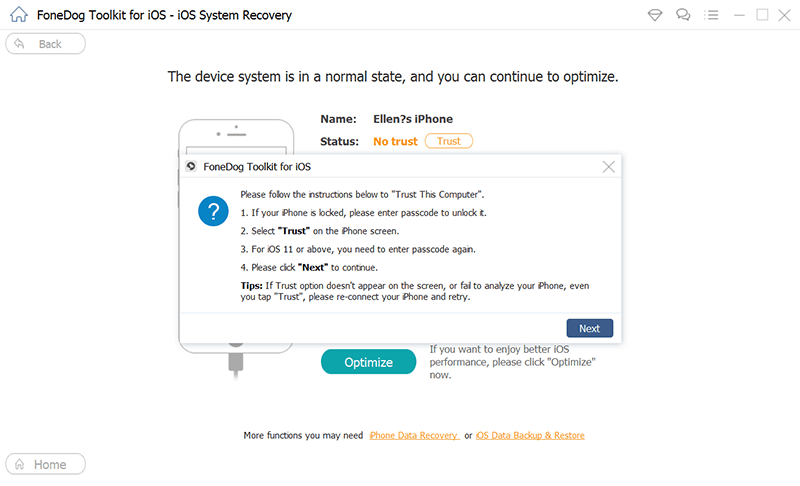
O que fazer se a tela estiver piscando? Outra coisa que você pode fazer com seu Problema de cintilação da tela do iPhone é reiniciá-lo primeiro. Ao fazer isso, todos os processos e serviços abertos em segundo plano serão interrompidos. Ele atualiza os componentes do seu iPhone, especialmente se alguns deles travarem no decorrer de determinadas tarefas. Quando a reinicialização estiver concluída e você notar que a tela parou de piscar, é melhor verificar os aplicativos que você instalou recentemente. 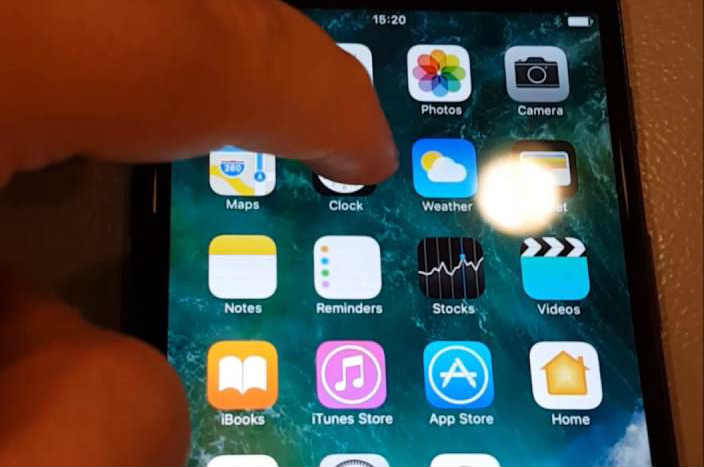
Um dos métodos mais simples que você pode fazer para corrigir a maioria dos problemas é reiniciar o iPhone. Normalmente, isso resolverá seu problema. Mas, se isso não resolver seu problema, a outra coisa que você pode fazer é limpar completamente os dados do seu iPhone. Isso é feito através da implementação de um redefinir. Dessa forma, o iPhone é revertido para as configurações padrão de fábrica. Além disso, o cache também será completamente apagado.
Assim, se os dados não processados estiverem realmente dificultando as funções adequadas do iPhone, a implementação de uma reinicialização forçada limpará tudo. No entanto, antes de fazer isso, você deve fazer backup do seu dispositivo móvel primeiro. Dessa forma, você não perde arquivos importantes. E você sempre pode restaurar os dados quando quiser. A melhor maneira de fazer isso é fazer backup dos dados em um computador como um PC com Windows ou um Mac.
Aqui estão os passos que você deve seguir para realizar uma reinicialização a frio no seu iPhone:
A duração do hard reset dependerá da quantidade de dados que ele contém. No entanto, geralmente leva apenas alguns minutos, especialmente se não tiver muitos arquivos. 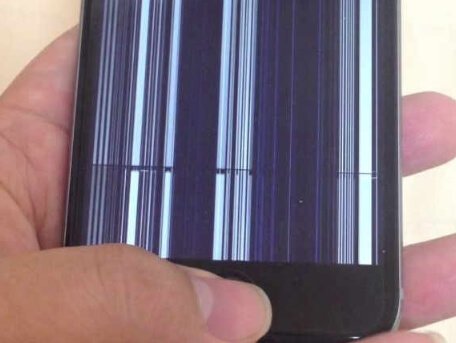
Quando a cintilação da tela do iPhone é um problema, você pode querer desativar a configuração de brilho automático. A cintilação da tela ocorre quando há defeitos de hardware ou atualizações de software que resultam em problemas inesperados. Você pode desativar o recurso através do menu Configurações.
Aqui estão os passos sobre como fazê-lo no iOS:
Por que a tela do meu telefone está piscando? Pode haver uma compilação de software complicada que está causando o problema de oscilação da tela do iPhone. Assim, você pode ter que optar por atualizações com a Apple. Assim que uma nova atualização estiver presente, certifique-se de instalá-la no seu dispositivo.
Este é o último recurso que você deve optar. Você deve entrar em contato com a equipe de suporte da Apple para que seu dispositivo seja verificado. Pode haver uma falha com seu hardware, especialmente se as 5 principais soluções acima não funcionarem.
As possibilidades são, esta solução não será barata. Às vezes, certos componentes do seu iPhone devem ser corrigidos para que ele funcione novamente. Novamente, antes de optar por um reparo de hardware com o suporte da apple equipe, você deve fazer backup de seus dados primeiro. Faça isso com um PC Windows ou um computador Mac.
Ou, se você tiver sorte, seu dispositivo ainda tem a garantia e a Apple pode substituir seu iPhone por um novo. No entanto, se você ainda não estiver coberto pela garantia, poderá ter que pagar um preço alto pelo reparo.
Neste guia, fornecemos várias maneiras de corrigir o problema de cintilação da tela do iPhone. A melhor solução seria usar o FoneDog iOS System Recovery. Outras soluções incluem reiniciar o iPhone, reinicializar o dispositivo, desativar o brilho automático e verificar se há atualizações. O último recurso seria chegar ao centro de suporte da Apple. Como tal, é importante fazer backup de seus dados antes de implementar algumas das soluções acima.
E quanto a você? Qual é o seu método para corrigir esse problema? Adoraríamos saber sua opinião sobre como você resolveu isso. Deixe-nos saber compartilhando seus comentários abaixo.
Deixe um comentário
Comentário
Recuperação do Sistema iOS
Repare vários erros do sistema iOS de volta ao status normal.
Download grátis Download grátisArtigos Quentes
/
INTERESSANTEMAÇANTE
/
SIMPLESDIFÍCIL
Obrigada! Aqui estão suas escolhas:
Excelente
Classificação: 4.7 / 5 (com base em 94 classificações)